
Ovaj softver će održavati i pokretati upravljačke programe, čime će se zaštititi od uobičajenih računalnih pogrešaka i kvara hardvera. Provjerite sve svoje upravljačke programe u 3 jednostavna koraka:
- Preuzmite DriverFix (ovjerena datoteka za preuzimanje).
- Klik Započni skeniranje pronaći sve problematične upravljačke programe.
- Klik Ažuriranje upravljačkih programa kako biste dobili nove verzije i izbjegli kvarove u sustavu.
- DriverFix je preuzeo 0 čitatelji ovog mjeseca.
Corsair donosi premiju igraća oprema za profesionalne i povremene igrače. Kako bi maksimalno iskoristila svoje proizvode, tvrtka također nudi Corsair Utility Engine, softver za prilagodbu Corsairovih proizvoda. Međutim, neki su korisnici prijavili nije otkriven nijedan uređaj, povežite uređaj pogreška u softveru.
Ova se pogreška javlja nakon pokretanja softvera Corsair Utility Engine, a aplikacija ne uspije prepoznati povezano Corsairovi uređaji.
Ako vas i ova pogreška muči, evo nekoliko savjeta za rješavanje problema koji će vam pomoći da popravite Corsair Utility Engine, a nije otkriven nijedan uređaj, povežite pogrešku uređaja u sustavu Windows.
Kako mogu popraviti CUE-ovu pogrešku koja nije otkrivena na uređaju?
1. Zatvorite i ponovno pokrenite CUE

- Zatvorite Corsair Utility Engine ako radi.
- Kliknite ikonu male strelice u programska traka.
- Desnom tipkom miša kliknite ikonu CUE i odaberite Prestati.
- Ponovo pokrenite računalo.
- Ponovo pokrenite Corsair Utility Engine i provjerite ima li poboljšanja.
Napuštanje i ponovno pokretanje CUE-a nakon ponovnog pokretanja pomoglo je korisnicima sa sličnom pogreškom riješiti problem. Obavezno ponovo pokrenite računalo prije ponovnog pokretanja.
Tražite novu mehaničku tipkovnicu? Pogledajte naše preporuke u ovom članku.
2. Isključite i ponovo priključite uređaj

- Zatvorite Corsair Utility Engine ako radi.
- Iskopčajte sve Corsairove uređaje povezane s vašim prijenosnikom.
- Ponovo pokrenite računalo.
- Pritisnite i držite Esc ključ na vašem tipkovnica i spojite ga na računalo.
- Pokrenite Corsair Utility Engine i provjerite ima li poboljšanja.
Uklanjanje i ponovno priključivanje Corsair uređaja držeći tipku Esc u slučaju tipkovnice pomoglo je korisnicima da riješe problem.
3. Ažurirajte upravljačke programe
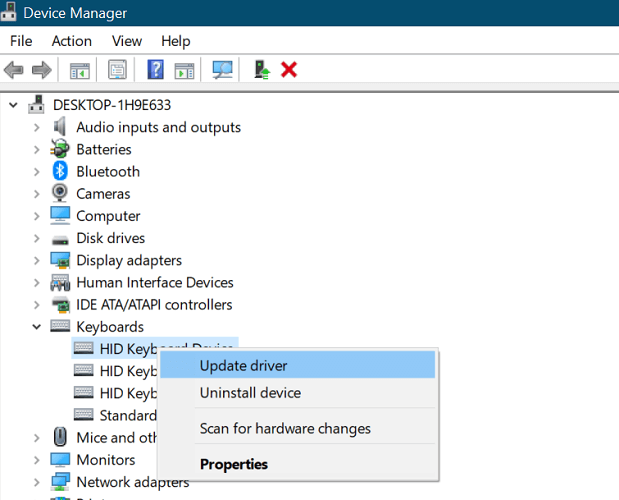
- pritisni Windows tipku na tipkovnici za pokretanje pretraživanja.
- Tip Uređaj i kliknite na Upravitelj uređaja.
- Proširite Tipkovnica odjeljak.
- Desnom tipkom miša kliknite Corsair unosi na tipkovnici.
- Odaberi Ažuriraj upravljački program.
- Kada kako želite tražiti upravljačke programe pojavi se prozor, kliknite na Automatski potražite ažurirani softver za upravljačke programe.
- Windows će sada tražiti ažuriranje upravljačkog programa na čekanju i preuzeti ga.
- Pričekajte da se instalacija dovrši.
- Učinite to za sve unose na tipkovnici.
- Sada pokrenite Corsair Utility Engine i provjerite ima li poboljšanja.
Jeste li znali da većina korisnika sustava Windows 10 ima zastarjele upravljačke programe? Budite korak naprijed koristeći ovaj vodič.
Ažurirajte upravljački program za USB kontroler
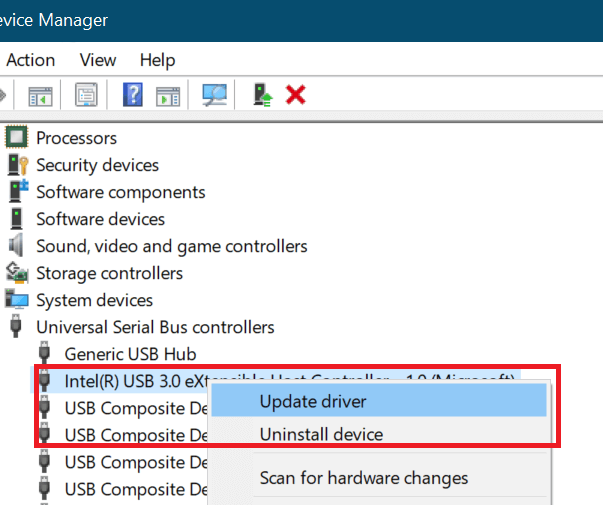
- Otvori Upravitelj uređaja.
- Proširite Univerzalni serijski kontroler sabirnice odjeljak.
- Desnom tipkom miša kliknite Kontroler hosta Intel (R) USB 3.0 i odaberite Ažuriraj upravljački program.
- Odaberi Automatski potražite ažurirani softver za upravljačke programe opcija.
- Windows će sada skenirati sustav na bilo kakva ažuriranja na čekanju i instalirati ih.
- Ako nije pronađeno ažuriranje, potražite nova ažuriranja na web mjestu Intel ili AMD.
Windows ne može automatski pronaći i preuzeti nove upravljačke programe? Ne brinite, pokrili smo vas.
4. Provjerite kompatibilnost tipkovnice Corsair

- Ako je problem u vašem Corsair tipkovnica, provjerite podržava li tipkovnica RGB.
- Provjerite pakiranje tipkovnice kako biste bolje razumjeli specifikacije.
- Nisu sve Corsairove tipkovnice u potpunosti podržane RGB-om.
- Ako vaša Corsair tipkovnica ne podržava RGB, tada Corsair Utility Engine možda neće prikazati sve mogućnosti prilagodbe.
Corsair Utility Engine Nije otkriven nijedan uređaj, priključite pogrešku na uređaju koja se može dogoditi ako softver ne podržava vaš Corsair uređaj ili ako postoje problemi s upravljačkim programom. Slijedite korake u ovom članku i provjerite pomaže li vam to riješiti pogrešku.
Za bilo kakva druga pitanja i prijedloge, posegnite za odjeljkom za komentare u nastavku.
PROČITAJTE I:
- Najbolja prijenosna računala za igre spremna za VR
- Najbolji igraći usmjerivač za Windows 10 za kupnju [Vodič za 2020]
- 7 najboljih igraćih slušalica za prijenosna računala [Vodič za 2020]
